Suppression des bordures sombres et des lignes autour du document (Effacement)
|
Avant toute opération de copie, reportez-vous à "Attention (Combinaison de réglages de copie)".
|
Si le document est plus petit que le format du papier utilisé pour la copie, vous pouvez effacer les bordures sombres et les lignes qui apparaissent autour du document sur la copie. Vous pouvez aussi équilibrer les différentes marges (fond blanc) autour de la copie.
1
Mettre le document en place.
2
Appuyer sur [ ].
].
 ].
].3
Sélectionner <Effacement> avec [ ] ou [
] ou [ ], et appuyer sur [OK].
], et appuyer sur [OK].
 ] ou [
] ou [ ], et appuyer sur [OK].
], et appuyer sur [OK].
4
Sélectionner <Oui> avec [ ] ou [
] ou [ ], et appuyer sur [OK].
], et appuyer sur [OK].
 ] ou [
] ou [ ], et appuyer sur [OK].
], et appuyer sur [OK].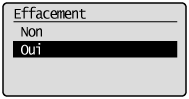
5
Sélectionner la zone à effacer (1 à 50 mm) avec [ ] ou [
] ou [ ], puis appuyer sur [OK].
], puis appuyer sur [OK].
 ] ou [
] ou [ ], puis appuyer sur [OK].
], puis appuyer sur [OK].
 |
Vous pouvez également saisir la largeur de cadre à effacer à l'aide du clavier numérique.
|
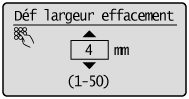
6
Utiliser [ ] ou [
] ou [ ] pour sélectionner le format du document original, puis appuyer sur [OK].
] pour sélectionner le format du document original, puis appuyer sur [OK].
 ] ou [
] ou [ ] pour sélectionner le format du document original, puis appuyer sur [OK].
] pour sélectionner le format du document original, puis appuyer sur [OK].
7
Appuyer sur [ ] (Départ).
] (Départ).
 ] (Départ).
] (Départ).